php小编香蕉为您揭秘PPT动态效果的制作方法。PPT动态效果可以让演示文稿更生动吸引人,让观众更容易理解和记住内容。通过一些简单的设置和技巧,您可以轻松为PPT添加各种动态效果,如动画、过渡效果等。本文将详细介绍PPT动态效果的制作步骤,帮助您提升演示效果,让您的PPT更加出彩!
1.首先,我们打开电脑上的PPT,点击菜单栏上边的【插入】按钮,点击【图片】按钮,在电脑上选择一张图片,插入到PPT上边,如下图红色圈出部分所示:
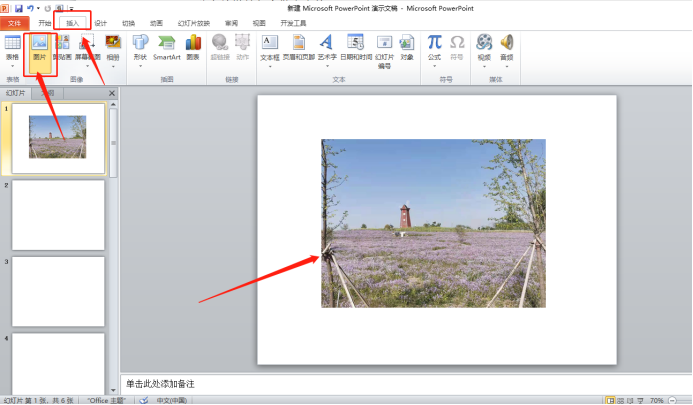
2.然后,在工具栏点击【动画】功能,再点击下方的自己喜欢的样式,如下图红色圈出部分所示:
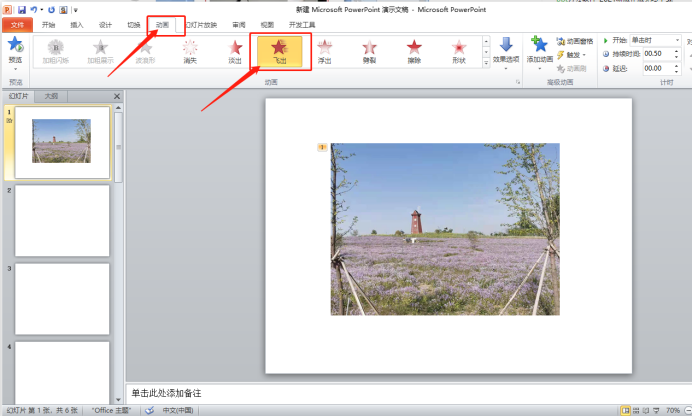
3.接下来,在效果选项中我们可以选择进入的方式,这里我选择的是【到左下部】,如下图红色圈出部分所示:
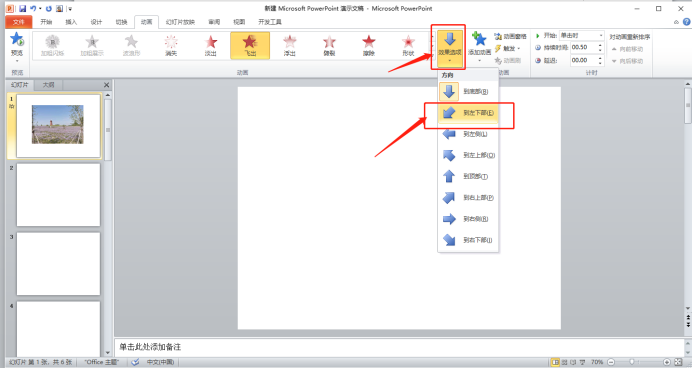
4.在开始的单击的时间,我们可以选择单击时,还可以选择下面两个,如下图红色圈出部分所示:
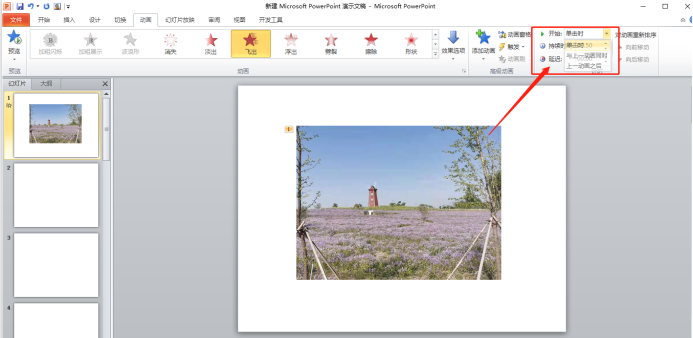
5.最后,我们还可以更改持续时间,这样幻灯片的动态效果就设置成功了,如下图红色圈出部分所示:
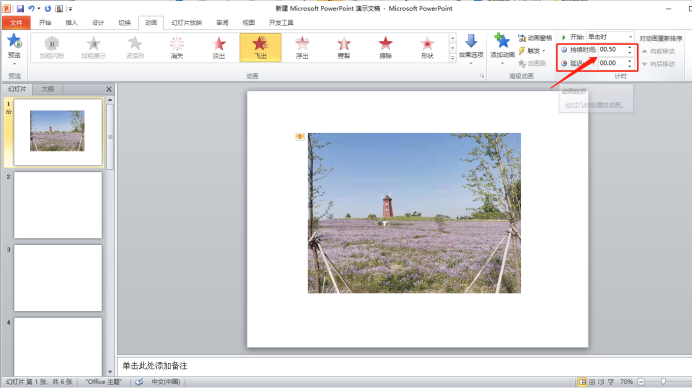
ppt动态效果上边的5步操作步骤就制作出来了,大家可以根据自己喜欢的动态效果以及应用的场合来设置动态效果,动态的ppt设置出来就是会比静态的好很多,不知道怎么操作的小伙伴们赶紧动手操作起来吧!
以上是ppt动态效果是怎么做出来的的详细内容。更多信息请关注PHP中文网其他相关文章!




